Hoe te wijzigen Auteur URL Slug en Base in WordPress
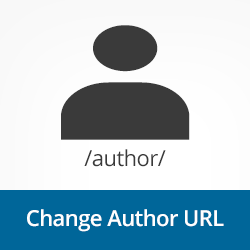
WordPress wordt geleverd met ingebouwde ondersteuning voor een SEO-vriendelijke URL-structuur, ook wel bekend als mooie permalinks. Met deze functie kunt u URL's voor uw berichten, pagina's en categorieën kiezen door hun naaktslakken te bewerken. WordPress staat u echter niet toe een slak te kiezen voor auteurspagina's. In dit artikel laten we je zien hoe je Auteur URL slug en base wijzigt in WordPress.
Wat is een URL Slug en URL-basis?
In WordPress-terminologie is een slug een URL-vriendelijke titel van een publiekelijk zichtbare pagina in WordPress. Het ziet er zo uit
http://example.com/2014/04/adventures-of-sherlock-holmes
http://example.com/category/detective-fiction
http://example.com/tags/classics
In deze voorbeelden, avonturen-of-sherlock-holmes, detective fictie, en classics zijn slakken voor een post, categorie en een tag.
Gebruikers kunnen de berichtenslak veranderen bij het schrijven van een bericht. Slakken voor categorieën en tags kunnen worden gewijzigd door een individuele categorie en tag te bewerken.
Als u nu in het bovenstaande voorbeeld naar de categorie-URL kijkt, ziet u dat deze / category / prefix gebruikt voor categorie-URL's. Dit voorvoegsel wordt base genoemd.
De categoriebasis kan worden gewijzigd van Instellingen »Permalinks naar alles wat je wilt.
WordPress maakt standaard gebruik van je gebruikersnaam als auteur-URL-slug en / author / als de basis. Een gebruiker met de gebruikersnaam JohnDoe krijgt een auteur-URL zoals deze:
http://example.com/author/johndoe
Veranderende Auteur Slug in WordPress
Het eerste wat u hoeft te doen is de Edit Author Slug-plug-in installeren en activeren. Na activering zal deze plug-in een groep opties toevoegen aan elke gebruikersprofielpagina.
Als u de slug van een gebruiker op uw site wilt bewerken, moet u naar Gebruikers »Alle gebruikers. Klik vervolgens op de koppeling Bewerken onder een gebruikersnaam waarmee u naar het scherm Gebruiker bewerken gaat. Scrol gewoon omlaag naar Edit Author Slug-sectie en u zult een aantal keuzes zien die u als auteur-slak kunt gebruiken. U kunt zelfs een aangepaste slak invoeren.

Nadat u de wijzigingen hebt aangebracht, klikt u op de knop Opslaan en bekijkt u een voorbeeld van uw site. Wanneer u nu op de naam van de auteur in een post klikt om de archieven van de auteur te bekijken, ziet u dat deze de auteur-slug gebruikt die u voor hen koos.
Veranderende auteursbasis
Als u een site aan het bouwen bent waarvan u de auteur wilt veranderen van / author / naar iets anders, dan kunt u dat ook met deze plug-in doen.
U moet op klikken Instellingen »Edit Author Slug. Hier ziet u een optie om de auteursbasis te wijzigen en zelfs een andere auteursbasis te kiezen voor gebruikers met verschillende gebruikersrollen.

Als u klaar bent, klikt u op de knop Wijzigingen opslaan om uw instellingen op te slaan. U kunt nu een voorbeeld van uw site bekijken en op de auteurskoppeling klikken om de wijzigingen in actie te bekijken.
Onthoud: het veranderen van auteurslakken en basis op een gevestigde website kan negatieve SEO-vertakkingen hebben, speciaal als uw auteursarchieven zijn geïndexeerd.
We hopen dat dit artikel u heeft geholpen om auteur slak en basis te veranderen in WordPress. Als je dit artikel leuk vond, schrijf je dan in voor onze YouTube-video-tutorials over WordPress.
Overweeg ook om bij ons te komen op Twitter en Google+.


